Com fer una fotocòpia en una impressora?

Molta gent té la concepció errònia que una impressora només pot imprimir fitxers. Tanmateix, els dispositius multifuncionals de nova generació també poden fer front a la fotocòpia de documents.


Normes fonamentals
Per poder fer una fotocòpia en una impressora en qualsevol moment, caldrà comprar inicialment un dispositiu modern que tingui funció de còpia o escaneig. Com a regla general, aquest MFP és simultàniament un escàner, una copiadora i una impressora. Tant els dispositius làser com d'injecció de tinta poden transferir dades escanejades a un ordinador.
En general, la presència d'aquesta possibilitat ve determinada per l'aspecte de la impressora: si hi ha una coberta a la seva part superior, sota la qual hi ha una superfície de vidre, l'usuari podrà obtenir-ne una còpia.

A més, una impressora convencional imprimeix la informació verticalment cap amunt, mentre que l'MFP emet documents acabats des del final. Les impressores modernes es venen a tot arreu, i en botigues tan especialitzades que venen equips com Eldorado i M. Vídeo”, i a les botigues en línia, per exemple, Ozon. Compreu dispositius de fotocòpia millor que les marques de confiança: Panasonic, Xerox, HP, Epson i altres. Les MFP al mercat es presenten en diferents categories de preus.




Com fotocopiar?
Abans de copiar un document a la impressora, cal preparar adequadament el dispositiu que s'utilitza. El primer que cal fer és comprovar si la impressora està connectada a un ordinador o portàtil. Per regla general, s'utilitza un cable USB per a això, que no sempre s'inclou al kit i es compra per separat.
A continuació, la impressora es connecta i s'activa el seu botó d'encesa. S'insereix un disc que conté el programari de la copiadora a la unitat de disc de l'ordinador. Recentment, una alternativa és una unitat flaix USB amb controladors, que ve amb la pròpia impressora.

En cas que falti el disc, heu d'anar al lloc web del fabricant, introduir el nom complet del vostre dispositiu a la finestra de cerca i descarregar el controlador més actual. Hauríeu de centrar-vos en fitxers amb l'extensió exe. Quan s'instal·lin els controladors, el sistema operatiu probablement els reconeixerà per si mateix.
Si cal, podeu anar a la secció "Impressores i faxos" i trobar el nom del vostre dispositiu. Un cop finalitzada la sincronització, hauríeu de decidir quin programa s'utilitzarà per fotocopiar el document. L'opció més habitual és entre Adobe, XnView i VueScan.
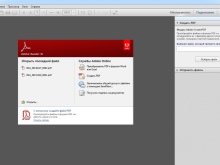
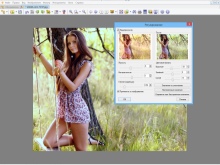
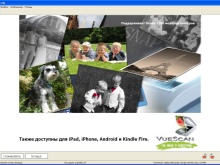
Documents i fotografies
Per fotocopiar fotos i documents, a més d'un MFP ple, necessitareu paper adequat. En principi, tot passa de la següent manera.
- El paper imprimible omple la safata d'entrada i el document es col·loca cara avall al vidre netejat. Seria bo comprovar immediatament si hi ha empremtes dactilars, rascades o brutícia.
- Si alineeu el full de còpia amb la vora de les guies, és a dir, amb les línies marcades al voltant del vidre, podeu tancar la coberta de la impressora.
- Premeu els botons del tauler de control per seleccionar el to d'impressió. A continuació, es prem el botó Inici o Copia i després es prem Inicia.



El nombre de vegades que es prem el botó principal sol determinar quants duplicats del document es fan: normalment, d'1 a 20 alhora.
També és possible utilitzar les tecles de fletxa. Per canviar la mida del paper, el botó Paper s'activa més sovint. També és possible organitzar diverses còpies del document en un sol full. Un cop finalitzat el treball, les còpies resultants s'eliminen de la safata adequada i l'original es treu del compartiment d'escaneig.
A propòsit, per copiar el document per les dues cares, en l'etapa de configuració, heu de seleccionar l'element "Cares (impressió a doble cara)". Al menú, el primer número serà el nombre de cares de l'original i el segon és el nombre de cares de la còpia.
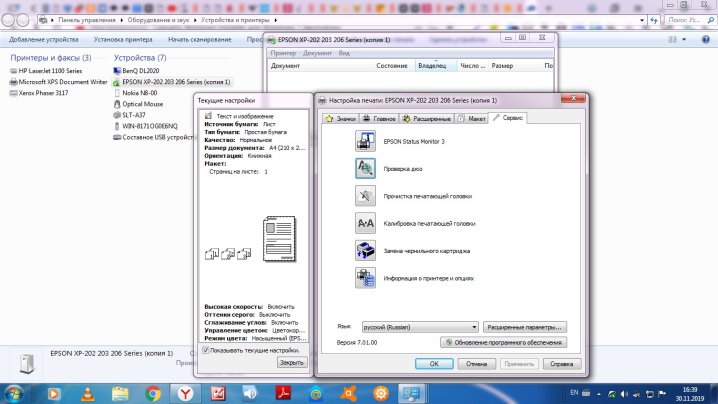
Es poden veure instruccions més detallades amb l'exemple d'una impressora Canon.
- Quan la màquina estigui a punt per utilitzar-se, carregueu paper de mida A4 o Carta a la safata. L'original es col·loca amb la cara a copiar cap avall i s'alinea amb la marca de registre.
- Després de tancar la tapa, premeu el botó "+" tantes vegades com sigui necessari per fer còpies. El número apareixerà a la pantalla LED i augmentarà en un amb cada premsa. Si apareix una F a la pantalla, indica que l'usuari ha establert 20 còpies. Si torneu a prémer el botó "+", podeu tornar a canviar la quantitat en 1 còpia.
- L'indicador Paper us permet definir la mida del paper. Podeu utilitzar paper fotogràfic estàndard de mida A4, A4, carta o paper fotogràfic de 10 per 15 centímetres.
- Si la funció de còpia a pàgina està activada, podeu crear còpies del document, ampliat o reduït per adaptar-se a la pàgina. Els camps s'afegiran a l'original si cal.
- El botó "Color" us permetrà copiar el document en color, i el botó "Negre" obtindrà una còpia en blanc i negre. És important durant el funcionament que la tapa romangui tancada en tot moment.
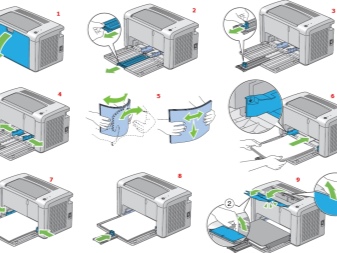

Cal afegir que la fotocòpia es pot fer d'una manera més complicada: escaneja el document i després imprimeix la versió editada.
- El document es col·loca sobre un vidre net i es cobreix amb una tapa MFP.
- En un ordinador portàtil, mitjançant "Inici", es selecciona "Tauler de control", després de la qual cosa cal obrir la pestanya "Maquinari i so" i anar a la secció "Dispositius i impressores".
- Si feu clic amb el botó dret a la icona que simbolitza l'MFP, heu de seleccionar la funció "Comença l'escaneig". Per configurar la configuració, haureu de seleccionar "Vista prèvia" i després "Escanejar" just abans d'escanejar.
- El document acabat es desa i després s'imprimeix.
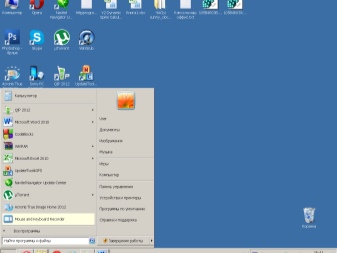
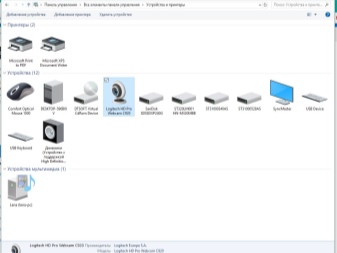
Abans de començar a treballar, també hauríeu d'avaluar alguns paràmetres bàsics. En primer lloc, el DPI en processar un document de text no hauria d'anar més enllà de 300-400.
Com més alt sigui aquest indicador, més clara serà la imatge, però el procediment d'escaneig en si trigarà una mica més. En segon lloc, s'ha de comprovar la saturació del color o la croma. Generalment, l'elecció es fa entre text en blanc i negre, gris i color. Com més alt sigui aquest indicador, més llarg serà el procés d'escaneig.


Passaport
Abans de fer una còpia del passaport, és important treure tots els adhesius, la tapa i fins i tot si cal, treure les grapes existents. A continuació, a "Configuració" hauríeu de seleccionar "Opcions" i després a "Escala de grisos" establiu la resolució necessària.
El passaport es col·loca amb el costat fotocopiat sobre el vidre de manera que quedi un sagnat de 3-5 centímetres de la vora. Després de tancar la tapa del dispositiu, heu de prémer el botó d'inici. Treballar amb el programa correcte permetrà utilitzar el marc per seleccionar l'àrea requerida, deixant camps buits fora de l'àrea de treball.
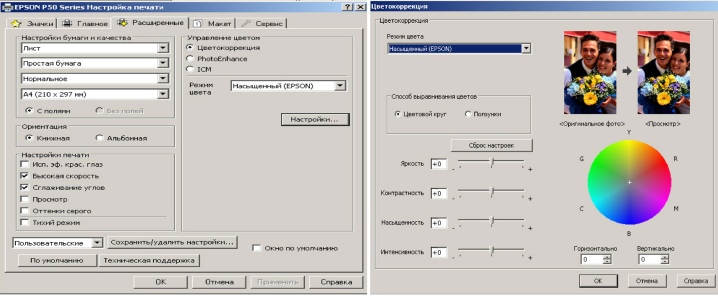
Possibles problemes
Si la impressora no imprimeix bé, el primer que cal comprovar és si es segueixen les regles de funcionament. En aquest cas, estem parlant de possibles fluctuacions de temperatura, el nivell d'humitat de l'aire, així com l'ompliment de l'MFP, és a dir, la quantitat de tinta. És important netejar regularment el dispositiu de la pols i la brutícia, i també cal comprovar l'estat del capçal d'impressió.
El vidre, en ser la part més sensible, s'ha de protegir al màxim de rascades, brutícia i abrasions, en cas contrari la qualitat del material digitalitzat disminuirà significativament. A més, de tant en tant, netegeu la superfície amb un drap suau com ara camussa sintètica.

El paper utilitzat també ha d'estar lliure de pols i brutícia. A més, no es fomenta la presència de trossos de cinta o elements de subjecció. És millor eliminar les empremtes dactilars pronunciades amb una goma d'esborrar o un drap de franel·la.
Durant el funcionament, en cap cas s'ha de fer pressió sobre la coberta de vidre. En netejar, eviteu una gran quantitat de pols que rascarà la superfície, així com l'excés d'humitat que podria mullar el dispositiu.
En aquest cas, quan la impressora no fa front a la creació d'una fotocòpia, el motiu pot ser que el programa no respon cursi... Molt sovint, el problema es resol amb un simple reinici de la impressora. Si això no funciona, podeu apagar el dispositiu, esperar almenys un minut i tornar-lo a encendre.
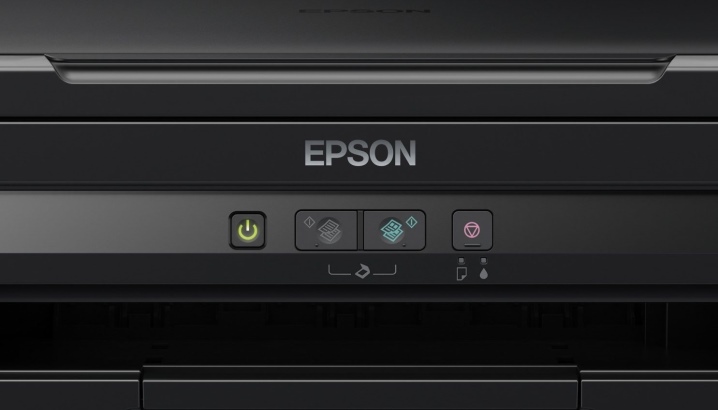
Quan es produeix un error a l'escàner, cal aclarir-ne el codi i, a continuació, solucionar-lo. Aquest indicador es determina pel diagnòstic. En la majoria dels casos, el codi d'error es mostra a la pantalla de la impressora o es mostra en un missatge a l'ordinador. A més, la manera de resoldre el problema es determina en funció del que el va causar.
Cal afegir que l'escàner pot funcionar en mode de servei, però en aquest moment no es fotocopiarà. Podeu activar aquest mode, per exemple, en un MFP Canon, si premeu la tecla de restabliment cinc vegades.

De vegades no es pot copiar un document pel simple motiu que el dispositiu està realitzant una altra tasca, per exemple, està esperant un document imprès.
Per poder fotocopiar ràpidament, podeu cancel·lar la tasca anterior i passar a l'actual, o simplement esperar fins que s'hagi completat l'última.
El motiu del funcionament insatisfactori de la impressora pot ser un controlador d'escàner "volant". Per resoldre el problema, n'hi haurà prou amb reiniciar el programari. En alguns casos, és encara més fàcil resoldre el problema: l'usuari ha de treure el cable de l'ordinador i l'MFP i tornar-lo a inserir.

Els experts ho creuen quan falla tota la resta, val la pena intentar restablir la impressora a la configuració de fàbrica... Per fer-ho, heu d'obrir el menú del sistema operatiu i seleccionar l'element "Restablir la configuració", o utilitzar el mètode de maquinari i seguir les instruccions.
Abans de portar la impressora al taller de reparacions, hauríeu d'intentar connectar-la a un altre ordinador, reinstal·lar els controladors i provar de fotocopiar el document.
El següent vídeo us explicarà com fer una còpia d'un document a dues cares.













El comentari s'ha enviat correctament.